如何进行AE制作画图写字发布时间:暂无
1.【打开】After Effects,【导入】素材,【右键】-【Transform(变换)】-【Flip Horizontal(水平翻转)】,可将场景进行翻转,具体如图示。
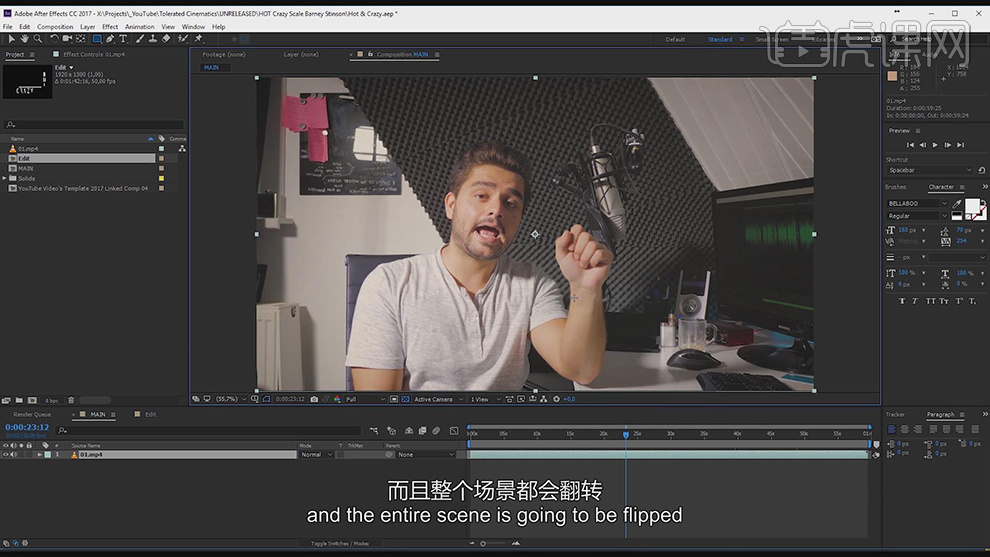
2.在时间轴上找到要做动画的实际位置,【右键】-【New(新建)】-【Solid(固态层)】,使用【钢笔工具】,进行点击,移动【时间轴】,画出直线,具体如图示。
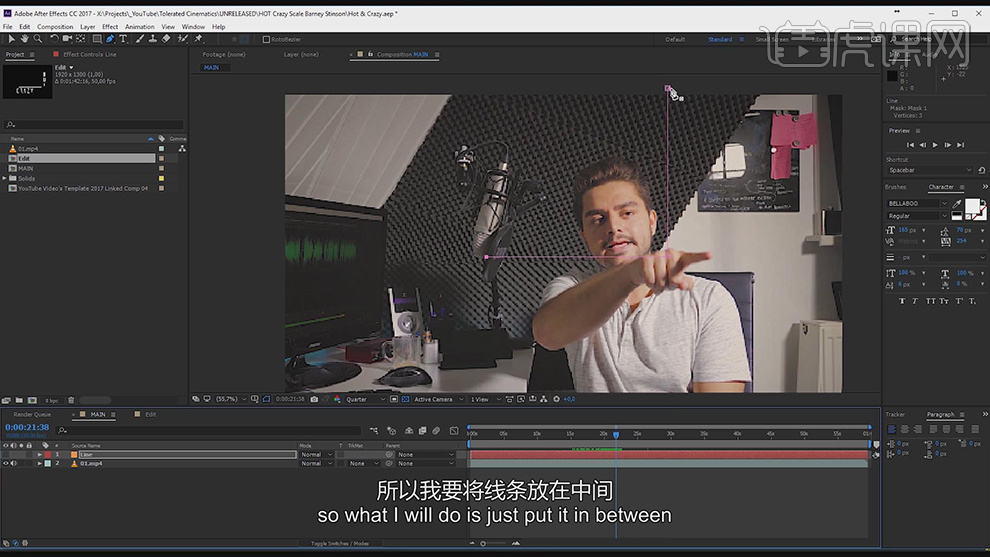
3.【显示】固态层,点击【效果和预设】,搜索【stroke(描边)】特效,将其拖动到【固态层】上,调整【Paint Style(绘画风格)】on transparent(透明),具体如图示。
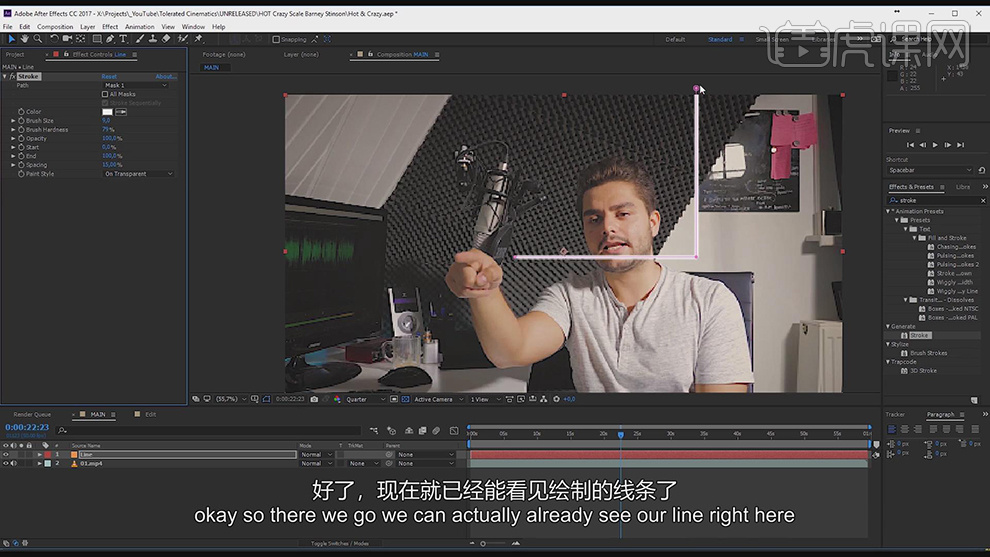
4.选择【时间轴】,在末端点击【End】结束点秒表,调整为【0%】。移动【时间轴】到第一个拐角处,调整【End】49%,具体如图示。
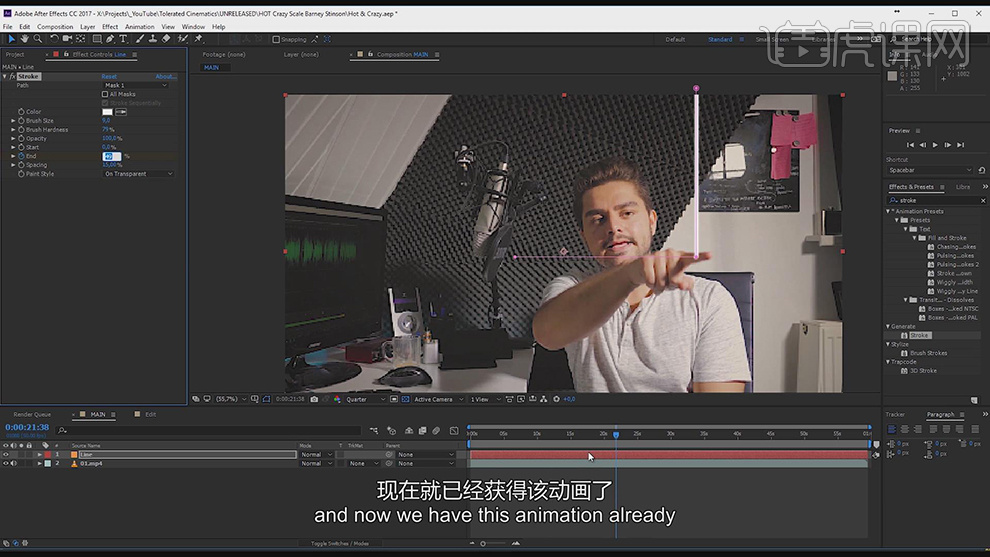
5.按【U】键,调整时间轴后【一秒】,点击【菱形】添加关键帧,调整时间轴到【最后】,调整【End】100%,具体如图示。
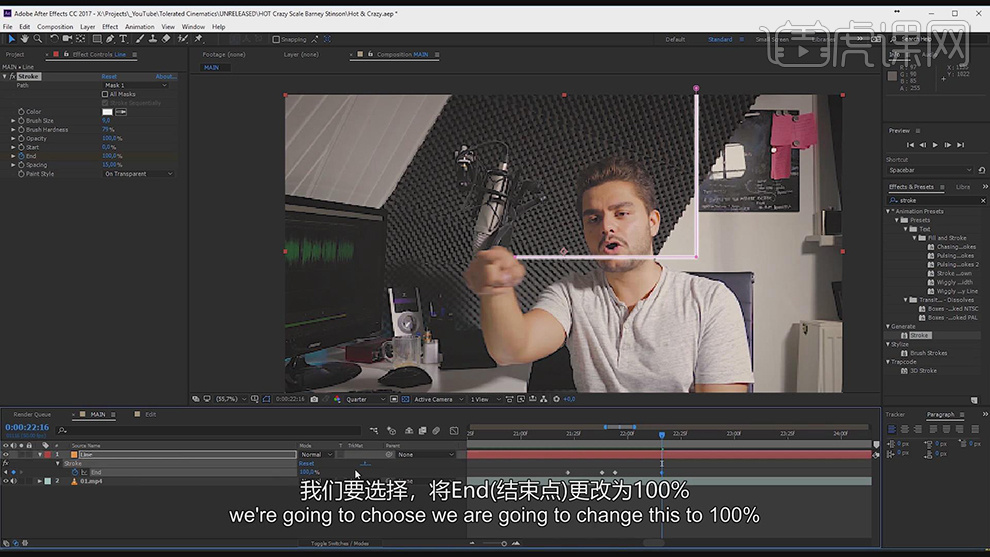
6.选择【关键帧】,按【右键】-【Keyframe Assistant(关键帧助手)】-【Keyframe assistance Easy Ease】-【easy ease(缓和曲线)】,具体如图示。

7.调整【时间轴】到画C的位置,使用【文本工具】,按【CRAZY】,调整【字体】BELLABOO字体,调整【大小】与【位置】,将其对齐,具体如图示。
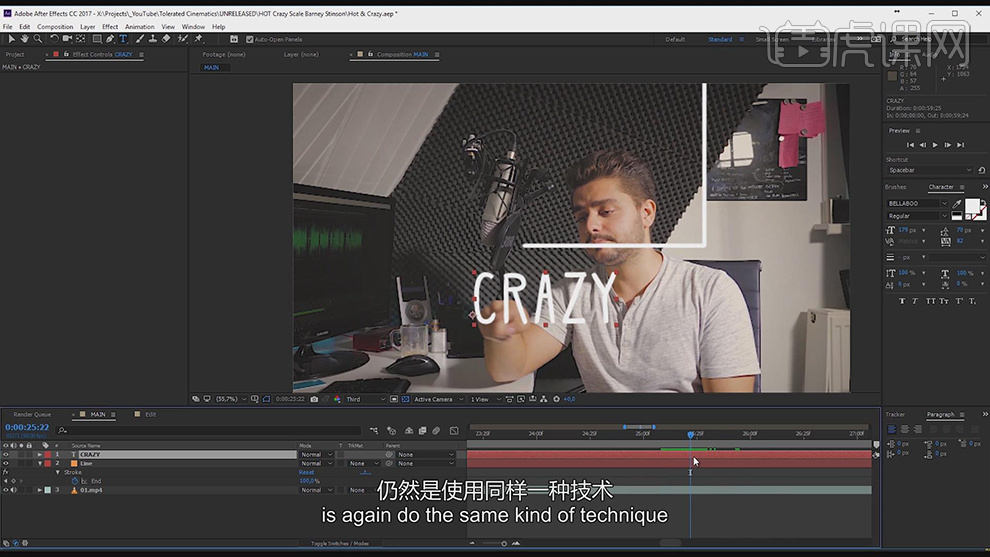
8.使用【钢笔工具】,进行绘制CRAZY,点击【Stroke】,拖动到【文本】上。调整【Brush Size(笔刷大小)】16.9。【颜色】红色。调整【Paint Style(绘画风格)】Reveal Original image(显露原始图像),具体如图示。

9.调整开始画【C】的位置,调整【End】0%,依次分别调整【位置】调整【End】参数,具体如图示。
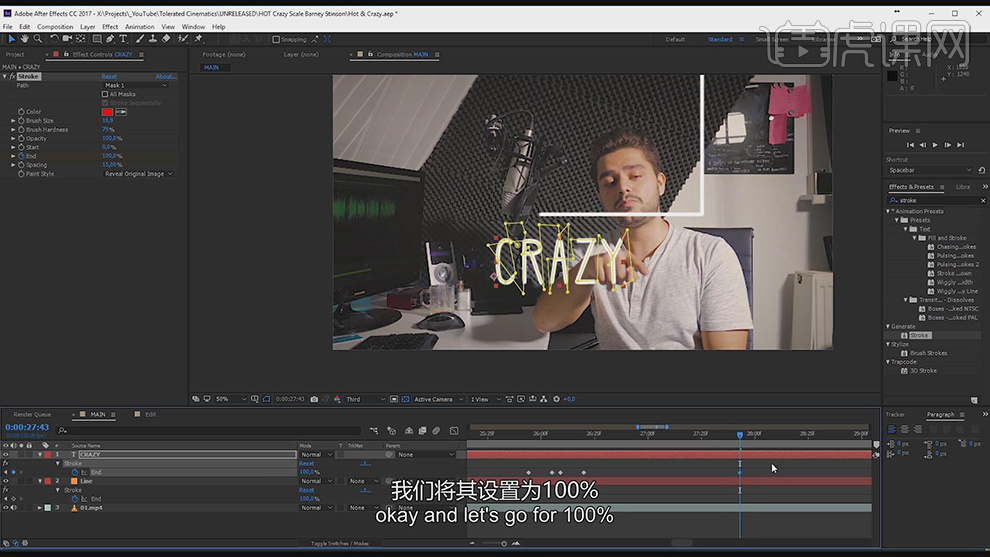
10.使用【Vertical Type Tool垂直文字工具】,输入【HOT】与【X】,调整【位置】,具体如图示。

11.【右键】-【New(新建)】-【Solid(固态层)】,隐藏【固态层】,使用【钢笔工具】,进行绘制直线,【右键】【Keyframe assistance Easy Ease】-【easy ease(缓和曲线)】,具体如图示。














